Aprende a mover el ratón entre pantallas
- ¿Ha configurado recientemente un monitor nuevo y el mouse no se mueve sobre él?
- Si su mouse no va a su segundo monitor, debe modificar la configuración de Pantalla.
- Puede mover el mouse entre pantallas siempre que su modo de visualización esté configurado en Extender.
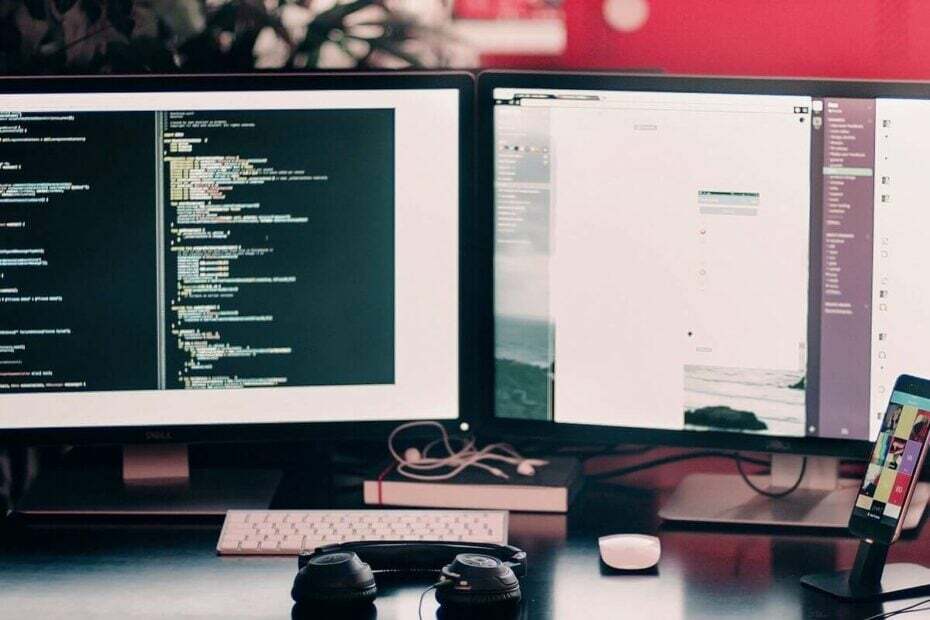
Si descubre que su mouse no va a la segunda pantalla de su configuración de monitor dual, no es el único.
Este problema puede resultar extremadamente frustrante, especialmente si ocurre de repente.
Continúe leyendo para descubrir qué puede hacer al respecto y vuelva a utilizar su configuración de monitor dual normalmente.
¿Por qué mi mouse no se mueve a mi segundo monitor?
El problema con el mouse que no va a la segunda pantalla parece aparecer cuando los monitores de su configuración de pantalla dual no son exactamente del mismo tamaño y no tienen las mismas capacidades de resolución.
Aunque la idea mencionada anteriormente es válida, en algunos casos los usuarios han informado que este problema ocurre repentinamente o después de reiniciar su PC.
Otra posibilidad sería que el mouse que estás usando no sea capaz de realizar esta tarea y, en este caso, invertir en un mouse diseñado para realizar múltiples tareas tendrá un gran impacto positivo.
¿Qué puedo hacer si mi mouse no pasa al segundo monitor?
Debido a la forma en que se realiza la configuración de la resolución en Windows 10, su sistema operativo identifica los monitores que utiliza como monitor 1 o monitor número 2.
Si su monitor principal es el número 2 y dentro de la configuración de pantalla se muestra como el número 1, entonces el mouse no rastreará el segundo monitor porque Windows lo identifica como en el lado izquierdo y no en el bien. Esto se aplica a ambos casos y viceversa.
Siga estos pasos si su mouse funciona en una sola pantalla:
1. presione el Ganar + X teclas de tu teclado -> seleccionar Ajustes.
2. Haga clic en Sistema -> luego elige Mostrar desde el menú del lado izquierdo.
3. Seleccionar Identificar para que Windows identifique sus pantallas.
4. Arrastrar y soltar muestre 1 en el lado izquierdo y muestre 2 en el lado derecho (o como se encuentre su configuración de pantalla dual en la vida real).
5. Bajo la Múltiples pantallas sección -> haga clic en la lista desplegable -> asegúrese Ampliar estas pantallas La opción está seleccionada.
- Kit de desarrollo de software de Windows: todo lo que necesita saber
- Clipchamp llega a Windows 10 para reemplazar Video Editor
- La barra espaciadora, la tecla Intro y la tecla Retroceso no funcionan en Windows 11 [Solución]
- ¿Cómo solucionar el uso elevado de CPU del compilador nativo Microsoft Common Language Runtime?
- ¿Cómo arreglar cuadrados blancos y negros en la pantalla de la computadora?
Esperamos que esta guía le haya resultado útil y fácil de seguir. No dude en informarnos si el método presentado aquí logró ayudarlo a resolver el problema de que el mouse no se mueve entre pantallas.
Puede hacerlo simplemente dejando un comentario en la sección que se encuentra debajo de este artículo.

![Los 5 mejores mejoradores de audio para Windows 10 [Guía 2021]](/f/d9487a819c58a02ba70cf0327bce98e0.jpg?width=300&height=460)
